Difference between revisions of "Documentation/SL/How Tos/Nastavitev sloga za oštevilčevanje vrstic kode"
(→Restarting numbering (if required)) |
(→Korak 2. Ustvarite slog odstavka.) |
||
| Line 93: | Line 93: | ||
=== Korak 2. Ustvarite slog odstavka. === | === Korak 2. Ustvarite slog odstavka. === | ||
<ol> | <ol> | ||
| − | <li> | + | <li>Kliknite ikono Slogi odstavka na vrhu okna Slogi in oblikovanje (prva ikona z leve).</li> |
| − | <li> | + | <li>Desno kliknite in izberite Nov.</li> |
| − | <li> | + | <li>Na strani Organizator pogovornega okna Slog odstavka:</li> |
<ol style="list-style-type:lower-alpha"> | <ol style="list-style-type:lower-alpha"> | ||
| − | <li> | + | <li>Poimenujte novi slog odstavka. Mi mu bomo rekli OštevilčenaKoda.</li> |
| − | <li> | + | <li>V polju Naslednji slog izberite OštevilčenaKoda (to pomeni, da bo naslednji odstavek tudi v tem slogu, vse dokler ne izberete drugega sloga).</li> |
| − | <li> | + | <li>V polju Povezan z je priporočena izbire -Brez-.</li> |
| − | <li> | + | <li>Kategorija naj bo Slogi po meri, čeprav to ni pomembno.</li> |
</ol> | </ol> | ||
| − | [[Image:numlist5.png| | + | [[Image:numlist5.png|Ustvarjanje sloga odstavka OštevilčenaKoda]]<br>''Slika 5: Ustvarjanje sloga odstavka OštevilčenaKoda.'' |
| − | <li> | + | <li>Na strani Pisava izberite želeno pisavo, morda Courier New, in njeno velikost.</li> |
| − | <li> | + | <li>Na strani Zamiki in razmiki naj vsa polja vsebujejo vrednost 0,00cm.</li> |
| − | <li> | + | <li>Na strani Oštevilčevanje izberite s seznama slog OštevilčenaKoda, ki ste ga ravnokar ustvarili.</li> |
| − | [[Image:numlist6.png| | + | [[Image:numlist6.png|Povezovanje sloga odstavka s slogom oštevilčevanja]]<br>''Slika 6: Povezovanje sloga odstavka s slogom oštevilčevanja.'' |
| − | <li> | + | <li>Na preostalih straneh pogovornega okna niso potrebne nobene druge nastavitve.</li> |
| − | <li> | + | <li>Kliknite V redu, da shranite ta slog.</li> |
</ol> | </ol> | ||
Revision as of 11:09, 28 June 2008
Ta dokument opisuje, kako nastavitev slog odstavka, ki uporablja za številčenje vrstic slog seznama (dejansko odstavke) v izpisih programske kode.
Contents
Primer pričakovanega rezultata
Ustvariti želimo slog odstavka za programsko kodo, ki je tako oštevilčen, pri čemer so številke desno poravnane, vsaka vrstica kode je enako zamaknjena in odstavki so dovolj zamaknjeni, da se številke prilegajo v prostor, ki je na voljo. (Vsaka vrstica kode je v ločenem odstavku.)
1 Vrstica 1
2 Vrstica 2
3 Vrstica 3
...
8 Vrstica 8
9 Vrstica 9
10 Vrstica 10
11 Vrstica 11
...
101 Vrstica 101
1001 Vrstica 1001
Slika 1: Primer seznama.
Postopek ima tri korake:
Korak 1. Ustvarite slog oštevilčevanja seznama.
Korak 2. Ustvarite slog odstavka.
Korak 3. Uporabite slog odstavka na izpisu izvorne kode.
Preden začnete, pritisnite F11. Odpre se okno Slogi in oblikovanje, v kolikor še ni odprto.
Korak 1. Ustvarite slog oštevilčevanja seznama.
- Kliknite ikono Slogi seznama na vrhu okna Slogi in oblikovanje (peti z leve).
- Desno kliknite v prazno območje pod seznamom slogov in izberite Nov. (Lahko bi tudi spremenili enega od že obstoječih slogov, vendar si je enostavneje zapomniti, kateri slog je namenjen čemu, če ustvarite novega.)
- Na strani Organizator pogovornega okna Slog oštevilčevanja poimenujte novi slog seznama, npr. OštevilčevanjeKode.
- Na strani Možnosti naredite naslednje:
- V polju Raven izberite 1.
- Na seznamu Oštevilčevanje izberite 1,2,3.
- Leave the Before and After boxes blank, or delete anything that is in them.
- Pustite Slog znakov na nastavitvi Brez.
- Make sure Start at is 1.
- Show sublevels should be grayed out. Do not select the checkbox for Consecutive numbering.
- You do not need to do anything with any of the other levels, because this paragraph style is not going to be part of a hierarchy in an outline.
- Na strani Položaj naredite naslednje:
- In the Level box, choose 1.
- For Indent, choose 0.5cm. (You may need to adjust this later.)
- For Spacing to text, choose 1.0cm.
- For Minimum space..., choose 0.4cm.
- For Numbering alignment, choose Right.
- Ne naredite ničesar na drugih straneh tega pogovornega okna.
- Kliknite V redu in s tem shranite ta slog.
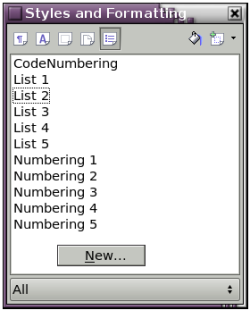
Slika 2: Določitev novega seznamskega sloga.
Opomba: Čeprav je ikona na vrhu okna Slogi in oblikovanje poimenovana Seznamski slogi, je pogovorno okno, ki se odpre, poimenovano Slogi oštevilčevanja.
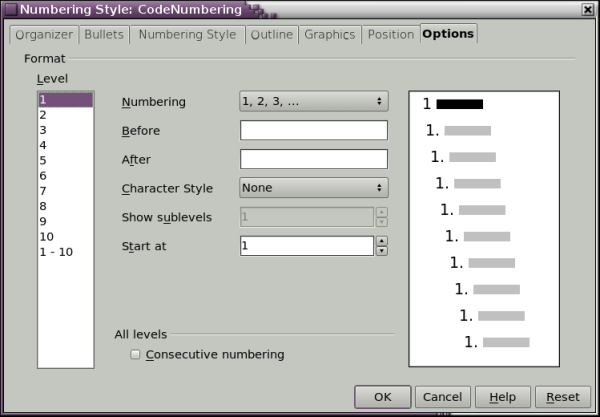
Figure 3: Setting up the new CodeNumbering list (numbering) style.
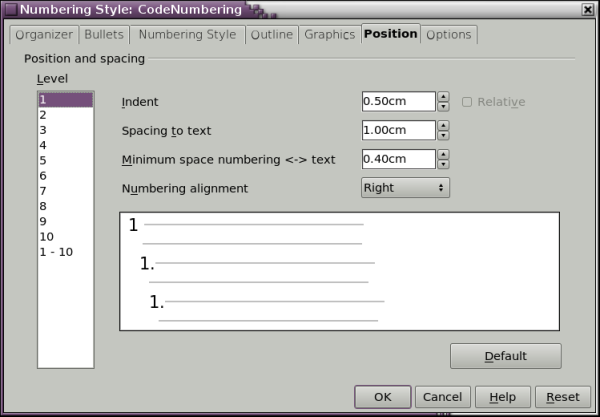
Figure 4: Setting the alignment and indentation for the CodeNumbering style.
Korak 2. Ustvarite slog odstavka.
- Kliknite ikono Slogi odstavka na vrhu okna Slogi in oblikovanje (prva ikona z leve).
- Desno kliknite in izberite Nov.
- Na strani Organizator pogovornega okna Slog odstavka:
- Poimenujte novi slog odstavka. Mi mu bomo rekli OštevilčenaKoda.
- V polju Naslednji slog izberite OštevilčenaKoda (to pomeni, da bo naslednji odstavek tudi v tem slogu, vse dokler ne izberete drugega sloga).
- V polju Povezan z je priporočena izbire -Brez-.
- Kategorija naj bo Slogi po meri, čeprav to ni pomembno.
- Na strani Pisava izberite želeno pisavo, morda Courier New, in njeno velikost.
- Na strani Zamiki in razmiki naj vsa polja vsebujejo vrednost 0,00cm.
- Na strani Oštevilčevanje izberite s seznama slog OštevilčenaKoda, ki ste ga ravnokar ustvarili.
- Na preostalih straneh pogovornega okna niso potrebne nobene druge nastavitve.
- Kliknite V redu, da shranite ta slog.
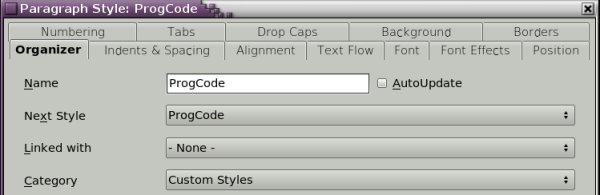
Slika 5: Ustvarjanje sloga odstavka OštevilčenaKoda.
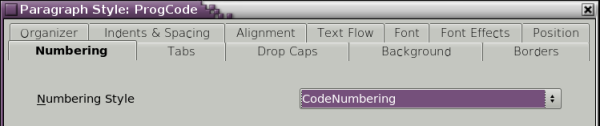
Slika 6: Povezovanje sloga odstavka s slogom oštevilčevanja.
Korak 3. Uporabite slog odstavka na izpisu izvorne kode.
Če ste že vnesli vrstice kode, jih izberite in dvokliknite OštevilčenaKoda v oknu Slogi in oblikovanje. Vse vrstice kode bodo zdaj oštevilčene, zamaknjene in v ustrezni pisavi.
Opomba: Če ste že poprej ročno oblikovali te odstavke, najprej izberite vse te odstavke, desno kliknite in izberite Privzeto oblikovanje; nato uporabite slog OštevilčenaKoda.
Če začenjate pisati nov blok programske kode, uporabite slog OštevilčenaKoda v prvi vrstici (preden jo vnesete ali ko ste jo vnesli). Ko zatem pritisnete tipko Enter na koncu te vrstice, se naslednja vrstica pojavi v istem slogu OštevilčenaKoda, vendar s številko, ki sledi v seznamskem zaporedju.
Restarting numbering (če je potrebno)
Če poglavje vsebuje več kot en seznam, se lahko drugi in vsi naslednji seznami začnejo številčiti naprej od zadnjega vnosa prejšnjega seznama. Če želite posamezen seznam številčiti od številka 1 naprej, postavite kazalko kamorkoli v odstavek, ki ga želite oštevilčiti z vrednostjo 1, desno kliknite in izberite Restart numbering.
| Content on this page is licensed under the Creative Common Attribution 3.0 license (CC-BY). |